Propietario
Tabla de contenido
Guía del usuario de administración financiera
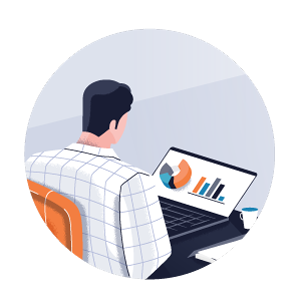 |
Para propietariosEsta usuario guía proporciona a los propietarios de proyectos información sobre cómo utilizar las herramientas de finanzas del proyecto en Procore para agilizar los procesos comerciales financieros a lo largo del ciclo de vida de un proyecto. Aprenderá a configurar cada herramienta y realizar tareas comunes utilizando mejores prácticas recomendadas. Algunos de los temas de esta guía incluyen: |
- Cómo configurar su estructura de desglose del trabajo (WBS). Procore proporciona una WBS predeterminada que incluye los segmentos código de costo, tipo de costo y proyecto sub opcionales. Con WBS, puede crear una compañía o estructura del código de presupuesto a nivel proyecto para usar con las herramientas finanzas del proyecto en Procore. Para más información, consulte Configuración de estructura de desglose del trabajo.
- Cómo agregar o importar un presupuesto de proyecto preciso. Aprenda a agregar partidas presupuestarias a su proyecto, configurar y asignar vistas presupuestarias a su proyecto y cómo configurar una vista de previsión para identificar y realizar un seguimiento de los costos críticos del proyecto. Utilice los datos recopilados en el campo para realizar un seguimiento de los costos laborales de su proyecto y registrar las cantidades de producción en su presupuesto. Obtenga información sobre cómo crear modificaciones presupuestarias para reasignar fondos de una partida presupuestaria a otra. Consulte Configuración de presupuesto.
- Cómo crear uno o más fondos para su proyecto. Configure su herramienta Fondos y obtenga más información sobre las consideraciones que debe tener en cuenta si su proyecto tiene varios métodos de fuentes de fondos o entrega. Administre el proceso de requisición aguas arriba y cree un registro de pagos recibidos. Ver Fondos.
- Cómo administrar la contratos de su proyecto. Obtenga más información sobre los ajustes de configuración de la herramienta Contratos y cómo crear contratos para sus colaboradores intermedios. Designe contactos de facturación para enviar facturas contra esos contratos y crear una pago en el registro de pagos emitidos. Ver Contratos.
- Cómo mejorar la supervisión y la gestión de los cambios del proyecto. Elija entre administrar órdenes de cambio con o sin la herramienta Eventos extraordinarios. Configure sus ajustes a nivel orden de cambio para sus contratos. Lleve la gestión de cambios al campo, lo que facilita aprobaciones más rápidas, una comunicación más precisa y elimina la necesidad de proceder en riesgo. Consulte Administración de cambios con eventos extraordinarios y Administración de cambios sin eventos extraordinarios.
- Cómo administrar el proceso de facturación para los colaboradores de su proyecto. Defina sus períodos de facturación y elija el método deseado de su proyecto para crear y enviar glossary-of-terms#Upstream_Collaborator facturas para sus colaboradores ascendentes y intermedios. Consulte Facturación.
- Cómo crear y registrar pagos. Una vez glossary-of-terms#Upstream_Invoice que se aprueban y completan sus facturas ascendentes y posteriores, puede crear pagos en Procore para mantener un registro de los pagos. Para pagos ascendentes, consulte Crear un registro para un pago recibido. Para pagos intermedios, consulte Agregar un nuevo pago a la pestaña Pagos emitidos de un contrato.
Configuración de estructura de desglose del trabajo
El primer paso al configurar las herramientas de finanzas del proyecto de Procore en un proyecto de Procore es crear su compañía 's nombre del archivo= "> Estructura de desglose del <a title=" " href.path="//products/online/work-breakdown-structure" href.trabajo. También tiene la opción de crear una WBS única a nivel proyecto.
Fondo
Con la WBS de Procore, puede definir la estructura del código de presupuesto de su compañía. También tiene la opción de personalizar la estructura del código de presupuesto para un proyecto.Su estructura de código de presupuesto puede incluir los siguientes segmentos:
- Predeterminado: segmento de código de costo. El segmento predeterminado de "Código de costo" de Procore es un segmento escalonado que se alinea con la estructura del código de costo de división 17 de la
 CSI MasterFormat®.Consulte ¿Cuáles son los códigos de costo predeterminados de Procore? Puede utilizar los códigos de costo predeterminados o puede personalizar su segmento de código de costo agregando códigos de costo manualmente como ítems de segmento. También puede importar sus códigos de costo usando la aplicación Procore Imports. El proceso de importación le permite agregar o editar ítems de segmento pero no se puede utilizar para eliminar ningún ítem de segmento existente.
CSI MasterFormat®.Consulte ¿Cuáles son los códigos de costo predeterminados de Procore? Puede utilizar los códigos de costo predeterminados o puede personalizar su segmento de código de costo agregando códigos de costo manualmente como ítems de segmento. También puede importar sus códigos de costo usando la aplicación Procore Imports. El proceso de importación le permite agregar o editar ítems de segmento pero no se puede utilizar para eliminar ningún ítem de segmento existente. - Predeterminado: segmento de tipo de costo. En Procore, los tipos de costos son una forma de identificar y clasificar los costos de trabajo de su proyecto. También se pueden utilizar para generar reportes. Los ejemplos incluyen L = Mano de obra, E = Equipo, M = Materiales, C = Contrato, OC = Costo del propietario, SVC = Servicios profesionales y O = Otros. Para obtener más información, consulte ¿Cuáles son los tipos de costos predeterminados de Procore?
- Opcional: segmento de subproyecto.En Procore, un subproyecto le permite compartimentar los costos del proyecto dentro de un proyecto. Una vez que se agregan a Procore (o se importan a través de un sistema de ERP integrado), puede supervisar sus presupuestos del proyecto y los costos contra ellos para ayudarlo a determinar mejor si está ganando dinero en su proyecto.
- Opcional: segmentos personalizados. Su compañía puede nombrar segmentos personalizados cualquier cosa que desee. También puede definir el número de caracteres alfanuméricos que desea representar en el esquema de codificación de cada segmento.Los segmentos personalizados también se pueden combinar con los segmentos predeterminados de Procore al configurar la estructura del código de presupuesto de su compañía.
Recomendación
¿Necesitamos crear una estructura de código de presupuesto única? Al pensar en todos los tipos de trabajo realizados en un proyecto de construcción, necesitará códigos de presupuesto para administrar y rastrear su trabajo. Con códigos de presupuesto, su equipo puede realizar un seguimiento, administrar y crear reportes sobre cantidades, montos, presupuestos y otra información financiera (como ganancias).
Algunas preguntas que desea hacer al crear una estructura de código de presupuesto única:
- ¿Va a configurar un presupuesto para realizar un seguimiento del trabajo de una contratista general?
- ¿Necesita códigos más específicos para abordar el trabajo especializado? Por ejemplo, mampostería y pintura.
- ¿Queremos crear códigos específicos de un proyecto? ¿O debería ser reutilizable en varios proyectos?
- ¿Desea que sus códigos se configuren en un orden en particular? Por ejemplo, ¿por fases o cronológicas?
- ¿Quién de su equipo utilizará sus códigos? ¿Qué costos y/o ganancias desean realizar un seguimiento?
A medida que se prepara para el proceso de implementación, Procore sugiere que siempre revise su proyecto y hojas de cálculo de costos con su gerente de proyecto de Procore (su compañía de servicios profesionales y implementación contacto en Procore). Pueden ayudarlo a decidir qué estructura del código de presupuesto funcionará mejor para su negocio.
Muchas compañías diseñan su estructura de códigos de presupuesto para alinearse con el CSI MasterFormat.Otras compañías deciden implementar una estructura de código de presupuesto que sea única para su industria, organización o entorno del proyecto.Independientemente de la estructura, puede enviar una solicitud para que los ítems de segmento de importación de un representante de Procore lo realicen o puede acelerar el proceso de importación y realizar sus propias importaciones utilizando la aplicación Procore Imports.
Para obtener más información sobre WBS, consulte la página de inicio de estructura de desglose del trabajo. Le recomendamos leer Acerca de la estructura de desglose del trabajo y revisar los pasos en Crear la estructura de desglose del trabajo predeterminada de su compañía y Crear la estructura de desglose del trabajo de su proyecto con su equipo.
Configuración del presupuesto
La herramienta Presupuesto muestra detalles sobre todos los costos estimados relacionados con un proyecto. El primer paso es crear su presupuesto directamente en Procore (o puede importar alternativamente un presupuesto existente). Los propietarios utilizan comúnmente el presupuesto como una herramienta interna para administrar contratos y costos del proyecto asociados con varios contratistas.También se utiliza para realizar un seguimiento del costo estimado de finalización, para mostrar dónde está por debajo de su presupuesto en todos los proyectos. Sin embargo, por razones de privacidad, la información del presupuesto generalmente está oculta de colaboradores externos.
La herramienta administrador a nivel compañía le permite configurar una vista de presupuesto (consulte ¿Cuáles son las vistas de presupuesto estándar de Procore?), que es una forma personalizada de configurar y ver su presupuesto. Su vista de presupuesto personalizada puede incluir una amplia variedad de columnas de datos, como Monto del presupuesto original, Cambios de presupuesto, Presupuesto revisado, Cambios de presupuesto pendientes y más.
Para obtener más información sobre la herramienta Presupuesto, consulte la página de inicio de Presupuesto.
Proyección para completar
Las herramientas Finanzas del proyecto de Procore envían datos a la herramienta Presupuesto a través de los códigos presupuestarios relacionados asignados a las partidas de cada herramienta. Como resultado, podrá utilizar la función Proyección para completar de Procore para proyectar con precisión el costo adicional estimado de cada partida.
Para obtener más información sobre la herramienta Presupuesto, consulte la página de inicio de Presupuesto.
Cambios del presupuesto
La columna Cambios de presupuesto le permite reasignar fondos en su presupuesto para transferir dinero entre partidas del presupuesto. Por ejemplo, si tiene ahorros de costos relacionados con un código de presupuesto porque viene por debajo del presupuesto, pero espera que otro código de presupuesto llegue a través del presupuesto, puede extraer fondos del código de presupuesto anterior y agregarlo a esto como contingencia. Dado que los cambios de presupuesto solo aparecen en la herramienta Presupuesto, los miembros externos del equipo o los proveedores no verán sus ajustes presupuestarios internos. Sin embargo, le brindará un mejor método para equilibrar estratégicamente las partidas del presupuesto a lo largo del curso de la construcción para asegurarse de mantenerse bajo el presupuesto.
Para obtener más información sobre la herramienta Presupuesto, consulte la página de inicio de Presupuesto.
Proyección avanzada
Con la vista de proyección avanzada de Procore, su compañía puede distribuir los valores presupuestarios en los meses futuros para ayudar a los equipos de proyecto a evaluar las condiciones de costos potenciales creando vistas de proyección avanzada personalizadas y asignando esas vistas a los presupuestos del proyecto. Las cosas importantes a tener en cuenta incluyen:
- El administrador de Procore de su compañía puede crear plantillas de proyección personalizadas utilizando la vista predeterminada del sistema "Proyección estándar de Procore" (consulte Acerca de la vista de proyección estándar de Procore) en la herramienta Administrador a nivel compañía.
- Los pasos para configurar columnas y asignar la vista a los proyectos son similares a los pasos que se utilizan para crear vistas de presupuesto, pero están diseñados específicamente para usar con una nueva pestaña Proyección que está disponible en la herramienta Presupuesto. Para obtener instrucciones, consulte Configurar una nueva vista de proyección.
Costos indirectos
Costos indirectos son los costos que su negocio incurre en contratos (por ejemplo, gastos reembolsables y costos generales). Los diferentes tipos de costos indirectos que los usuarios pueden crear en Procore son facturas, gastos y nómina. Las facturas se reciben de un proveedor y son costos que no están vinculados a un contrato con esa proveedor. Los gastos se utilizan para realizar un seguimiento de los costos que se asignan desde la compañía al proyecto, para cosas como computadoras, teléfonos, viajes, así como. También puede realizar un seguimiento de los costos mensuales nómina y clasificarlos por código de presupuesto para que los montos nómina reflejen cada mes en el presupuesto.
Para obtener más información sobre la herramienta Costos indirectos, consulte la página de inicio de Costos indirectos.
Herramienta de financiamiento
Los propietarios con un requisito de aprobación de presupuesto ascendente (o una contratista general interna) a menudo encuentran valor utilizando la herramienta Fondos para configurar contratos y facturas arriba. Una vez que su presupuesto esté configurado y visible en la herramienta Presupuesto del proyecto, puede crear la financiación de su proyecto. Aquí se crearán y administrarán todas sus facturas por cobrar (también llamada facturación ascendente) y órdenes de cambio de fondos.
Si el presupuesto y la financiación de un proyecto son idénticos, o si la financiación es un resumen a nivel división del presupuesto, el presupuesto se puede utilizar para crear la financiación. A menudo, el presupuesto interno y la financiación externa tienen diferentes niveles de detalle, por lo que la financiación no es solo un resumen a nivel división del presupuesto.
Puede configurar las partidas (SOV) directamente en Procore, o puede importar una. Una vez completada la configuración, su financiamiento debe aprobarse antes de que los usuarios del proyecto puedan crear órdenes de cambio o facturas de propietario. Si no desea administrar fondos en Procore, se puede eliminar la herramienta Fondos. Consulte Add y quitar herramientas de proyecto.
Para obtener más información sobre la herramienta Fondos, consulte la Herramienta de financiamiento.
Si la herramienta Fondos está deshabilitada, consulte los enlaces a continuación:
- ¿Cómo ajuste mi vista de presupuesto cuando la herramienta Contratos del cliente, Financiamiento o Contratos primarios está deshabilitada en la cuenta de Procore de mi compañía?
- ¿Cómo ajuste la vista de proyección estándar de Procore cuando la herramienta Contratos del cliente, Financiamiento o Contratos primarios está deshabilitada?
Herramienta Contratos
Una vez que se aprueba la financiación (o si elige eliminar la herramienta Fondos de su proyecto porque no tiene un requisito de aprobación de presupuesto ascendente) puede configurar sus contratos. En Procore, hay dos tipos de contratos: órdenes de compra y contratos.
Recomendación
¿Su organización se refiere a sus órdenes de compra y contratos como "contratos"? Para audiencias que hablan inglés, Procore se puede configurar para usar un diccionario de inglés que cambia el punto de vista (POV) para Procore desde un "General Contratista" a un "Propietario". Cuando implemente Procore, le recomendamos que hable con su Punto de contacto de Procore para ver si configurar este diccionario sería correcto para su equipo. El diccionario de propietarios de Procore solo está habilitado cuando lo solicita su Administrador de Procore. Consulte ¿Qué nombres de herramientas y términos son diferentes en Procore para contratistas generales, propietarios y contratistas especializados?Órdenes de compra
En Procore, una orden de compra (OC) es un contrato financiero documentado que detalla los tipos, cantidades y precios acordados para productos o servicios. Como parte del proceso de adquisición, las órdenes de compra son creadas por un "comprador" (por ejemplo, el propietario de un proyecto) y emitidas a un "vendedor" (por ejemplo, un contratista general, subcontratista o contratista especializado) para cubrir el costo de un contrato. Una vez aceptada por el "vendedor", una orden de compra representa un acuerdo entre las dos partes.
Para obtener más información, consulte Crear una orden de compra.
Para obtener más información sobre la herramienta Contratos, consulte la página de inicio contratos.
Contratos/Contratos
Los contratos representan el acuerdo contractual entre la compañía propietaria y los colaboradores intermedios (es decir, contratistas, proveedores, proveedores) que realizan una alcance de trabajo. Los contratos se crean a partir de una oferta ganadora o en la herramienta Contratos a nivel proyecto. Cuando vincula una partida de contrato a una partida de financiamiento, la conexión se refleja en los reportes de fondos (es decir, el Reporte de compra y el Reporte de comparación de costos de proyecto para el presupuesto).
Nota:
El reporte de comparación de costos de proyecto a presupuesto solo está disponible cuando la herramienta Eventos extraordinarios está deshabilitada en un proyecto de Procore.Cuando selecciona el código de presupuesto relacionado para el contrato con el que está asociado, la conexión se refleja automáticamente en todos los reportes de presupuesto (es decir, Reporte detallado del presupuesto, Reporte de resumen del presupuesto, etc.) Las partidas del contrato aparecerán en el presupuesto como las órdenes de cambio del contrato.
Administración de cambios con eventos extraordinarios
La herramienta Eventos extraordinarios de Procore se diseñó para cualquier proyecto de trabajo que pueda resultar potencialmente en un costo adicional. Con esta herramienta, crea un evento extraordinario que ayuda a su equipo a comprender mejor el costo potencial de un cambio, antes de que se convierta en un costo real. Después de crear un evento extraordinario, puede utilizar la herramienta para crear una solicitud de cotización (Solicitud de cotización), que se envía a los colaboradores intermedios correspondientes para la fijación de precios.
Una vez creadas las cotizaciones y sus contratistas responden con una cotización, su equipo también puede crear órdenes de cambio que se basan en la cotización enviada. Puede configurar su flujo de trabajo orden de cambio configurando el número de niveles orden de cambio: uno, dos o tres niveles. Más orden de cambio niveles hacen que un flujo de trabajo más complejo, pero proporcione una mayor cantidad de control. Consulte ¿Cuáles son las diferentes configuraciones de nivel orden de cambio en Finanzas del proyecto?
Ejemplo
La siguiente imagen de muestra muestra cómo una compañía puede administrar su proceso de administración de cambios utilizando la herramienta Eventos extraordinarios. Tenga en cuenta que esta imagen solo le muestra las opciones que tiene al habilitar las herramientas Eventos extraordinarios.Si prefiere simplemente crear órdenes de cambio, no tiene que habilitar la herramienta Eventos extraordinarios.
Aprende más
Para obtener más información sobre la herramienta Eventos extraordinarios, lea:
- Crear un evento extraordinario
- Crear un evento extraordinario a partir de una RFI
- Cree una cotización (solicitud de cotización) para obtener una cotización de los subcontratistas para los precios:
- Revise las respuestas a las cotización para revisar las cotizaciones que han enviado los contratistas para ver si desea crear una orden de cambio a partir de la cotización:
- Puede crear un orden de cambio de contrato antes o después de que se haya respondido a la cotización:
- Si la herramienta Contratos del cliente, Financiamiento o Contratos primarios está habilitada, puede crear un orden de cambio potencial antes o después de que se haya respondido a la cotización:
Para obtener más información sobre la herramienta Eventos extraordinarios, consulte la página de inicio de Eventos extraordinarios.
Administración de cambios sin eventos extraordinarios
Después de crear sus subcontratos, puede crear órdenes de cambio para contabilizar los costos adicionales. Si bien la mayoría de los propietarios prefieren comenzar utilizando los niveles de orden de cambio de 2 niveles, existe la opción de configurarlo para usar una configuración de 1 nivel, 2 niveles o 3 niveles. Más niveles de órdenes de cambio hacen que el flujo de trabajo sea más complejo, pero brindan una mayor cantidad de control.
Herramienta de financiamiento habilitada
- ¿Cuáles son las diferentes configuraciones de nivel orden de cambio en Finanzas del proyecto?
- Cree un orden de cambio potencial para describir cualquier cambio potencial en los costos que afectará la financiación. Solo puede ingresar un monto en dólares a nivel orden de cambio potencial. Cuando complete una partida para una orden de cambio potencial, tendrá la opción de seleccionar un código de presupuesto. Idealmente, será un código de presupuesto que ya está en el presupuesto, por lo que puede ver el aumento del presupuesto en la pestaña Presupuesto. Consulte Crear una orden de cambio potencial para una financiación.
- Después de crear un orden de cambio potencial, puede crear un contrato orden de cambio que actúa como una solicitud de precios del contratista que será responsable del alcance de trabajo descrito en la OCP. Puede comparar la orden de cambio del contrato con la orden de cambio potencial correspondiente y ver su variación entre los dos. Consulte Crear un orden de cambio del contrato a partir de una orden de cambio de fondos.
- Una vez que haya creado órdenes de cambio potenciales de financiamiento, puede implementarlas en una solicitud de orden de cambio. Las solicitudes de órdenes de cambio suelen ser los documentos que se envían para su aprobación y se pueden utilizar para enviar órdenes de cambio potenciales individuales o para agrupar órdenes de cambio potenciales para agilizar el proceso de revisión y aprobación.
- Una vez que haya marcado las órdenes de cambio del contrato como aprobadas, el cambio en dólares se reflejará en la columna "Costos comprometidos" en la herramienta Presupuesto. Los contratos y las órdenes de cambio potenciales de contrato con un estatus "Pendiente" aparecerán en la columna "Cambios de costos pendientes" en la herramienta Presupuesto.
Herramienta de financiamiento deshabilitada
- Solo puede ingresar un monto en dólares a nivel orden de cambio potencial. Cuando complete una partida para una orden de cambio potencial, tendrá la opción de seleccionar un código de costo.
- Cree un solicitud de orden de cambio para un contrato.
- Las órdenes de cambio con un estatus establecido en "Pendiente" aparecerán en la columna "Cambios de presupuesto pendientes" en la herramienta Presupuesto. Las órdenes de cambio aprobadas se pueden agregar a las facturas del propietario. Una vez que haya marcado la orden de cambio como aprobado, el cambio total en dólares se reflejará en la columna "OC aprobados" en la herramienta Presupuesto.
- Después de crear una orden de cambio potencial, puede crear un contrato orden de cambio que actúa como una solicitud de precios del contratista que será responsable de los alcance de trabajo descritos en la orden de cambio potencial. Puede comparar la orden de cambio del contrato con la orden de cambio potencial correspondiente y ver su variación entre los dos.
- Una vez que haya marcado la contrato orden de cambio como aprobada, el cambio en dólares se reflejará en la columna "Costos comprometidos" en la herramienta Presupuesto. Contratos y potenciales OCC con una estatus de "Pendiente" aparecerán en la columna "Cambios de costos pendientes" en la herramienta Presupuesto.
Para obtener más información sobre la herramienta Órdenes de cambio, consulte la página de inicio de Órdenes de cambio.
Fondos facturas y requisiciones de subcontratistas/contratistas
A medida que avanza el proyecto y se han creado y aprobado sus contratos, puede comenzar a invitar a colaboradores a facturarle. Hay dos (2) tipos de facturas en Procore:
- Fondos de facturas. Si usted es un propietario del proyecto que recibe fondos de un banco y necesita crear solicitudes de retiro, puede utilizar las funciones de precargado en Procore para crear una factura del propietario. Con la función de precargado disponible en las facturas del propietario, Procore le permite crear una factura de propietario que extrae automáticamente todos los montos facturados de las facturas aprobadas subcontratista de su proyecto, los costos indirectos relevantes y las órdenes de cambio del contrato aprobadas. Procore también puede compilar esos datos en una PDF cuando necesite crear su solicitud de retiro o solicitud de pago.
- Contratista/Contratista facturas. Si tiene contratos intermedios que se administran en la herramienta Contratos de Procore (por ejemplo, sus contratistas, subcontratistas y otros contratistas especializados), también puede crear facturas posteriores. Estas facturas son utilizadas por sus colaboradores intermedios para facturarle el trabajo que completan a medida que avanza el proyecto.
Para obtener más información sobre la facturación en Procore:
- Administrar períodos de facturación
- Agregar contactos de factura a una orden de compra o contrato
- Crear una factura de fondos
- Crear una factura en nombre de una Contratista (en este contexto, un 'contratista' podría ser un contratista o contratista general)
Para obtener más información, consulte la página de inicio de Contratos y la página de inicio de Fondos.
Pagos
Una vez que se aprueban y completan las facturas del propietario y las requisiciones, puede crear pagos en Procore para mantener un registro de los pagos recibidos.
- Realice un seguimiento de las facturas del propietario realizadas en el lado de fondos:
- Realice un seguimiento de los solicitudes de retiro realizados en los contratos. Cuando actualiza constantemente la pestaña Pagos emitidos , la columna "Pagado hasta la fecha" en sus reportes de presupuesto se actualiza automáticamente para reflejar esos cambios.
Para obtener más información, consulte la página de inicio de Contratos y la página de inicio de Contrato primario.

